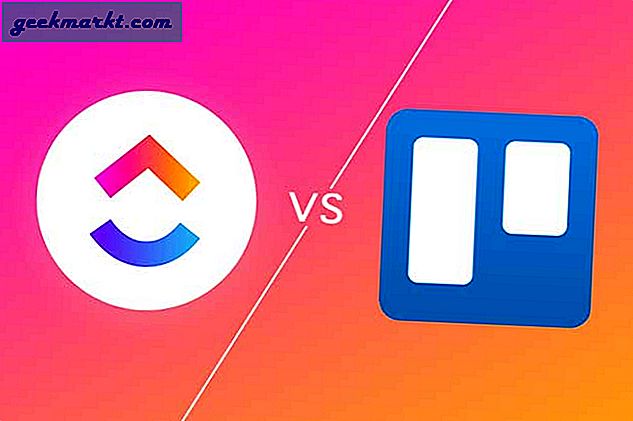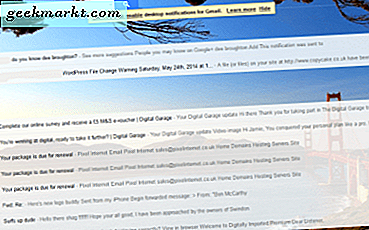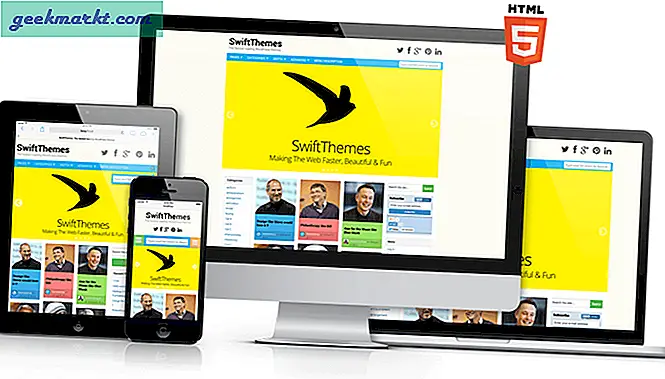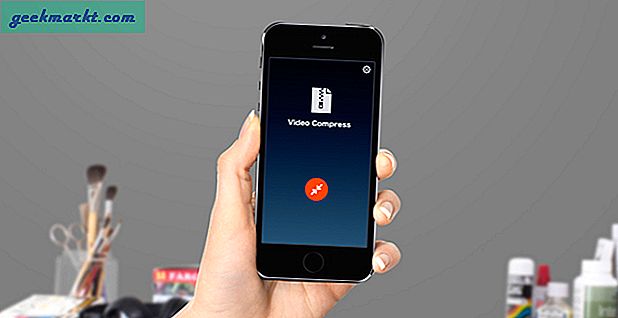Jag svarar på mina e-postmeddelanden från iPhone och det har varit tillfällen då jag var tvungen att fylla i PDF-formulär. Medan du kan installera en tredjepartsapp för att kommentera och fylla dina PDF-filer, kan din iPhone: s markeringsverktyg göra det. Låt oss fylla i en e-postbilaga på iPhone.
Fyll i e-postbilaga
Markeringsverktyget har genomgått några större förbättringar med iOS 14 och stöder nu intelligenta funktioner som formigenkänning etc. Du kan använda markeringsverktyget för att kommentera alla PDF-filer på din iPhone och fylla i formulär med verktyg som textfält, signaturer, bockar etc.
Börja med att ladda ner PDF-formuläret som du har fått i din e-post. Tryck på PDF-bilagan för att ladda upp en förhandsgranskning i Gmail-appen och tryck på Dela-knappen längst upp till höger.

På aktiebladet, tryck på Spara filer. Det uppmanar dig att spara filen i appen Filer, välj en plats och tryck på Spara.

Navigera till PDF-filen på din iPhone. Det finns vanligtvis i appen Filer. Tryck på filen för att ladda upp en förhandsgranskning i PDF och tryck på Markup-knappen (blyertspets) i det övre högra hörnet.

För att fylla i de tomma fälten i PDF-filen kan du använda textverktyget, det skulle lägga texten över den tomma PDF-filen och du kan upprepa stegen för alla fälten individuellt. Helt enkelt tryck på + -knappen längst ned till höger, bredvid färghjulsikonen. Här ser du ett alternativ att lägga till en text, lägga till en signatur, förstora och rita former. Helt enkelt tryck på textknappen för att lägga till ett textfält.

Tryck länge på textfältet för att visa en popup-meny och tryck på Redigera. Nu kan du skriva relevant information och placera den på önskad plats.

Du kan ändra typsnitt, justera storlek, ställa in orientering och färg på din text. Helt enkelt tryck på textknappen längst ner, bredvid färgpalett.
 iOS 14 innehåller också formigenkänningsverktyget i Markup som låter dig rita renare former. Om du till exempel vill lägga till en bock i en ruta på formuläret använder du bara markörverktyget och ritar en bock och håller fingret tills formen förvandlas.
iOS 14 innehåller också formigenkänningsverktyget i Markup som låter dig rita renare former. Om du till exempel vill lägga till en bock i en ruta på formuläret använder du bara markörverktyget och ritar en bock och håller fingret tills formen förvandlas.

Lägg till en signatur i dina PDF-filer
Precis som vi lade till anpassad text till PDF-filen kan vi också lägga till en signatur. Du kan skapa din egen signatur och använda den för att snabbt lägga till signaturer i dina dokument.
Tryck på + -knappen längst ned i PDF-markeringsfönstret för att öppna popup-menyn. Välj Signatur.

Tryck på “Lägg till eller ta bort signatur” för att öppna listan med alla sparade signaturer. För att lägga till en ny signatur, tryck på + -knappen i det övre vänstra hörnet.

Skapa en digital kopia av din signatur med fingret. Du kan ta så många försök att få det perfekt. Tryck på Klar när du är klar.

Placera signaturen var som helst på PDF-filen och tryck på Klar längst upp till vänster för att spara ändringarna.

Slutord
Detta var ett snabbt och enkelt sätt att kommentera och underteckna dina PDF-filer på din iPhone. Markeringsverktyget om det är funktionsrikt och extremt intuitivt som eliminerar behovet av en tredjepartsapp. Vad tycker du om den här metoden? Låt mig veta i kommentarerna nedan eller kontakta mig på Twitter.
Läs också:4 bästa PDF-annoterings- och markeringsappar för alla plattformar